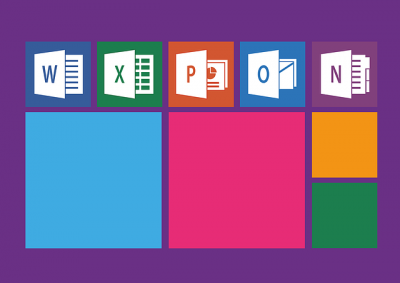
Con el curso de Iniciación Access 2007 Adquirir los conocimientos para crear tablas en una base de datos, como elementos de almacenamiento de la información, incluyendo su operatoria y el manejo de manipulación de los datos.
Matrícula: Abierta
Precio: 125 €
Horas : 40
Curso de Iniciación Access 2007 , Objetivos
- Adquirir los conocimientos para crear tablas en una base de datos, como elementos de almacenamiento de la información, incluyendo su operatoria y el manejo de manipulación de los datos.
- Conocer el entorno de Access 2007 para poder diseñar, crear y abrir una base de datos, donde puedan almacenar los distintos datos de los clientes, proveedores, etc.
- Aprender el manejo de los datos de Access 2007, haciendo especial referencia a las funciones de agregar y editar registros, seleccionar y buscar datos, etc.
- Aumentar el conocimiento de los criterios a utilizar para manejar con eficiencia una base de datos, mejorando de esta forma las habilidades profesionales así como las operaciones cotidianas de la empresa.
Curso de Iniciación Access 2007 , Metodología
Las acciones formativas están diseñadas para propiciar el fomento de las habilidades, conocimientos y experiencias relevantes para el desarrollo profesional dentro del ámbito de la temática del curso.
El material didáctico objeto fundamental del proceso de enseñanza, será puesto a disposición del alumno en el Campus de manera ordenada y en los formatos más idóneos para ajustarlos a las especificaciones del curso. El alumno debe trabajarlos de manera autónoma dedicando un tiempo que dependerá de las necesidades individualizadas del alumno.
Curso de Iniciación Access 2007 , Plan de Formación
1.- Introducción a Microsoft Access
1.1. Concepto de base de datos. Concepto de gestor de bases de datos
1.2. Microsoft Access 2007. Requisitos del sistema
1.3. Instalar Microsoft Access 2007
1.4. Acceder y salir del programa. Visión general de Access
2.- Comenzar a trabajar con Access
2.1. Ventana de la base de datos: análisis de componentes
2.2. Crear tablas sencillas en Access: la ventana diseño y la creación de campos
2.3. Métodos sencillos para crear tablas: plantillas de tabla y vista hoja de datos
2.4. Introduciendo datos en la tabla: la ventana hoja de datos y los registros
2.5. Los hipervínculos y los campos tipo ole
2.6. Ayuda de Microsoft Access
3.- Tablas en Access
3.1. Creación de una tabla en vista diseño: propiedades de los campos
3.2. Mantenimiento en vista diseño: mover campos. Deshacer/rehacer
3.3. Vista hoja de datos: buscar y reemplazar datos. Ordenar datos
3.4. Crear relaciones entre tablas
4.- Dar formato, configurar e imprimir tablas con Access
4.1. Operaciones en ventana de la base de datos: cambiar nombre, eliminar y propiedades de tabla
4.2. Dar formato a los datos I: grupo de comandos fuente
4.3. Dar formato a los datos II: alto de fi la y ancho de columna
4.4. Corregir datos y utilizar la revisión ortográfica
4.5. Configurar página a partir de la vista preliminar
4.6. Impresión de tablas
4.7. Ocultar/mostrar campos en las tablas
4.8. Inmovilizar y liberar campos en las tablas
5.- Access y el portapapeles
5.1. Concepto de portapapeles. Utilidad
5.2. Copiar/mover objetos (tablas…) desde la ventana base de datos
5.3. Copiar/mover campos o registros desde la ventana hoja de datos
5.4. Opciones pegado especial y pegar datos anexados
5.5. Ver el contenido del portapapeles
6.- Filtros y consultas de selección
6.1. Concepto de filtro. Utilización de filtros en tablas
6.2. Concepto de consulta. Creación de una consulta sencilla con el asistente
6.3. Creación de consultas de selección en vista diseño. Criterios y comodines
6.4. Formato, configuración e impresión de consultas
6.5. Mantenimiento de consultas en ventana base de datos y portapapeles
7.- Iniciación a los formularios. Uso del asistente
7.1. Concepto de formulario. Utilidad
7.2. Creación de autoformularios
7.3. Creación de un formulario a través del asistente
7.4. Formato, configuración e impresión de formularios
7.5. Formato condicional
7.6. Mantenimiento de formularios en ventana base de datos
8.- Iniciación a los informes. Uso del asistente
8.1. Concepto de informe. Utilidad
8.2. Creación de un informe automático
8.3. Creación de un informe a través del asistente. Tipos
8.4. Creación de informes a través del botón “informe en blanco”
8.5. Formato, configuración e impresión de informes
8.6. Mantenimiento de informes en ventana base de datos
Más información
-Para BONIFICAR EL CURSO para Fundae Empresas el proceso es el siguiente:
-La empresa deberá rellenar la Ficha de Participante y el documento RTL (este último solo si la empresa tiene representante sindical) y enviárnosla.
- Descarga Aquí Ficha de Participante
- Descarga Aquí el Documento RTL Representante de los Trabajadores
-Estudios Anamar emitirá la factura con el coste del curso a la empresa.
-La empresa abonará el coste del curso a Estudios Anamar antes del inicio del curso.
-Estudios Anamar realizaría toda la gestión con la FUNDAE
– Durante el periodo podrás acceder al campus las 24 horas del día los 7 días
-Se le envía al Email del alumno su Usuario, Contraseña y el enlace al Campus Virtual para que comience la formación.
-Desde ese día, el alumno tendrá un plazo máximo de 3 meses para realizar el curso antes del 31 de Diciembre de cada ejercicio. (en el Email de inicio de curso, le informaremos de cuál es la fecha exacta de fin de curso).
–El alumno debe superar al menos el 75% del contenido total del curso antes de la Fecha de Fin de Curso para que la formación pueda ser Bonificada.
-Con el contenido total del curso nos referimos a:
-Actividades y Ejercicios Parciales
-Evaluaciones y Exámenes Parciales
-Evaluaciones y Exámenes Finales
-Si el alumno supera el curso, cuando llegue la Fecha de Fin del Curso, Estudios Anamar les entregará el documento de la FUNDAE.
-Con este documento su empresa podrá descontar el coste de la factura de los seguros sociales de ese mes.
-Por lo que el coste de la formación para la empresa es cero.
-TUTOR ONLINE
- El tutor corregirá los ejercicios y exámenes y resolverá todas las posibles dudas que le pueda surgir sobre el temario a través del Campus o por Email.
-¿CÓMO FUNCIONAN NUESTROS CURSOS?
- Campus Virtual abierto 24 Horas.
- El alumno podrá estudiar a cualquier hora de cualquier día.
- El alumno podrá permanecer en el Campus todo el Tiempo que necesite.
- Curso 100% Online.
